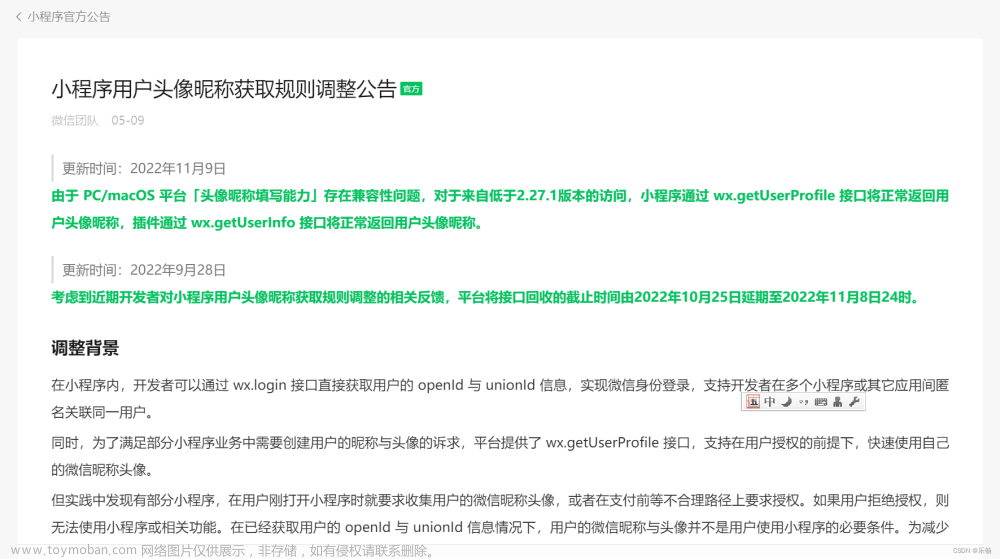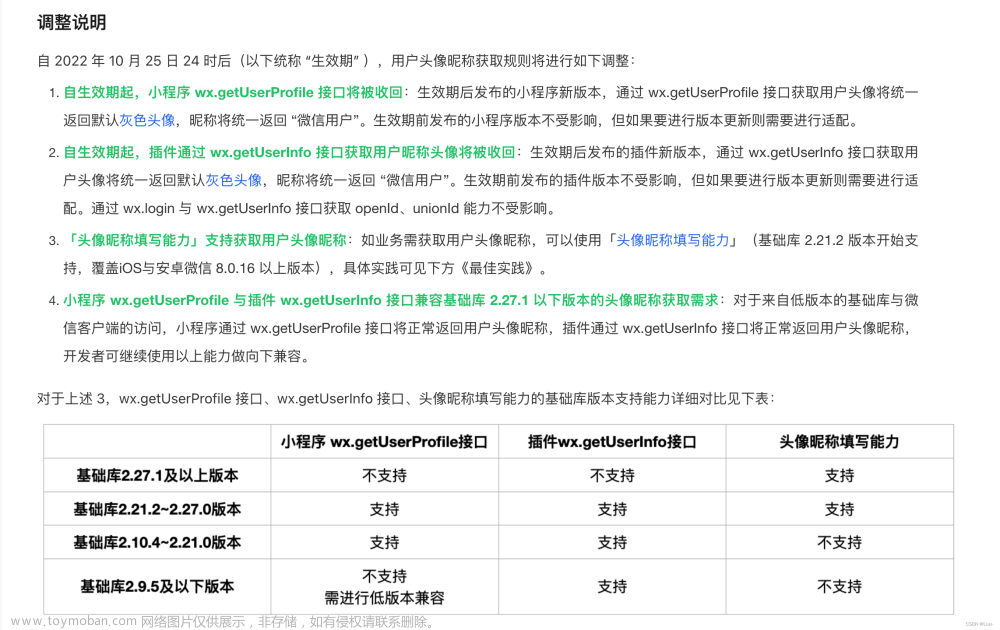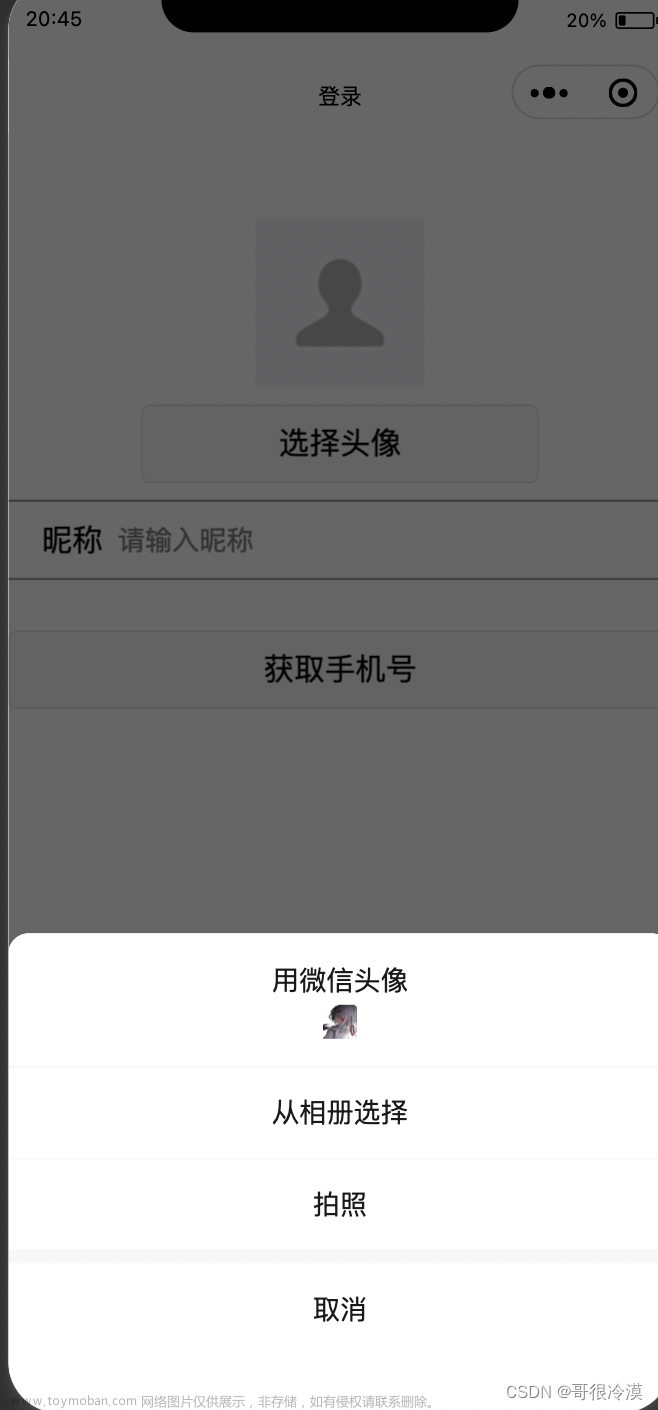最新发布的微信小程序已经无法获取头像和昵称,那么如何解决这个问题呢?
其实很简单,新用户注册后,提示跳转到新页面,要求修改昵称和头像即可。文章来源:https://www.toymoban.com/news/detail-539698.html
<import src="../temp.wxml"></import>
<template is="nav_top" data="{{nav}}"></template>
<view class="main_top" style="padding-top: {{nav.top+nav.safe_top+15}}px;"></view>
<view class="warn">{{info.warn}}</view>
<view class="box">
<view class="logo">
<view><view class="image" style="background: url({{user.logo}}) no-repeat center;background-size: cover;" ></view><text class="icon icon-bianji"></text>
<button open-type="chooseAvatar" bindchooseavatar="save_logo"></button>
</view>
</view>
<view class="l">
<input type="nickname" placeholder="我的昵称" value="{{user.nickname}}" data-val="{{user.nickname}}" bindblur="val_change" data-c="nickname"></input>
</view>
<view class="l">
<text>联系电话</text>
<input placeholder="联系电话" value="{{user.phone}}" data-val="{{user.phone}}" bindblur="val_change" data-c="phone" style="text-align: left;font-size: 17px;" disabled="true"></input>
<text style="position: absolute;right: 0;left:auto;color: #00a47c;">获取电话
</text>
<button open-type="getPhoneNumber" bindgetphonenumber="getPhoneNumber" style="position: absolute;height: 40px;width:60px;z-index: 100;opacity:0;right: 0;top: 0;" ></button>
</view>
<view class="l" style="padding-right: 0;"><text>所在城市</text>
<picker mode="region" value="{{region?region:''}}" bindchange="region_change" class="region">
<view>{{user.dist?(user.dist):'未选择默认城市'}}
<text class="icon icon-chevron-right"></text>
</view>
</picker>
</view>
</view>
var app = getApp()
var fun = require('../fun.js');
Page({
data: {
nav:{top:app.globalData.nav_top,title:'我的信息',home:'show',back:'show',safe_top:app.globalData.safe_top,page:'my',no_data:'您还没有购买记录'},page:1,can_load:1,
},
onLoad(op) {
},
onReady() {
this.load();
var pages=getCurrentPages();
this.setData({page_num:Object.keys(pages).length})
},
onShow() {
if(app.globalData.flash==1){this.load();app.globalData.flash=0;}
},
load() {
fun.get({ac:'get_my_info'}).then(res=>{
var region;
if(res.user.pro){
region=[res.user.pro,res.user.city,res.user.dist]
}
this.setData({user:res.user,info:res.info,set:res.set,region:region})
})
},
save_logo(e){
console.log(e)
var user=this.data.user;
var save_data=this.data.save_data;if(!save_data){save_data={}}
var that=this;
var url=e.detail.avatarUrl;
user.logo=url;
//that.setData({user:user});
wx.showLoading({
title: '头像上传中,请稍后...',
})
setTimeout(function(){wx.hideLoading()},1500)
var data={tempFilePath:url,size:0,c:'logo',}
fun.upload(data).then(res=>{
user.logo=res.img_240;
that.setData({user:user});
save_data.logo=res.img_240;
that.data.save_data=save_data;
that.save()
})
},
save() {
var save_data=this.data.save_data;
if(!save_data){return;}
if(Object.keys(save_data).length==0){return}
fun.get({ac:'user_change',data:JSON.stringify(save_data)}).then(res=>{
wx.hideLoading();
this.data.save_data={}
app.msg('保存成功');
this.load();
app.globalData.flash=1;
})
},
val_change(e){
var val=e.detail.value;
var c=e.currentTarget.dataset.c;
var save_data=this.data.save_data;if(!save_data){save_data={}}
save_data[[c]]=val;
this.data.save_data=save_data;
this.save()
},
region_change(e){
var region=e.detail.value;
if(!app.globalData.region){
app.globalData.region=region;
try {
wx.setStorageSync('region',region);
} catch (e) { }
}
if(!app.globalData.area){
app.globalData.area=region[2];
try {
wx.setStorageSync('area',region[2]);
} catch (e) { }
}
var save_data=this.data.save_data;
if(!save_data){save_data={}}
save_data['pro']=region[0];save_data['city']=region[1];save_data['dist']=region[2];
this.data.save_data=save_data;
this.save();
},
getPhoneNumber(e){
console.log('获取手机号',e.detail.errMsg,e.detail);
var user=this.data.user;
if(e.detail.errMsg=='getPhoneNumber:fail user deny'){
this.back();return;
}else{
fun.get({ac:'get_phone',code:e.detail.code}).then(res=>{
//获取成功后 则缓存状态
if(res.phone){
user.phone=res.phone;
this.setData({user:user});
var save_data=this.data.save_data;if(!save_data){save_data={}}
save_data.phone=res.phone;
this.data.save_data=save_data;
this.save();
}
})
}
//this.back();
},
onReachBottom() {
},
onShareAppMessage() {
},go(e){ wx.navigateTo({url: e.currentTarget.dataset.url})},
back(e){var page_num=this.data.page_num;
if(page_num==1){this.home();}else{wx.navigateBack({delta:1})}},
home(e){ wx.reLaunch({url: '/pages/index/index'})},
rgo(e){wx.redirectTo({url: e.currentTarget.dataset.url})},
login: function (e) {wx.navigateTo({url: '/pages/login/index',})},
win_open(e){var c=e.currentTarget.dataset.c;this.setData({[c]:'show'})},//打开窗口
win_close(e){var c=e.currentTarget.dataset.c;this.setData({[c]:''})},//关闭窗口
}).main_top{float: left;width: 100%;background: #fff;}
.warn{float: left;width: 100%;padding: 10px;color: crimson;background: rgb(250, 218, 225);}
page{background: #fff;}
.box{float: left;width: 100%;background: #fff;padding:15px;margin-top: 15px;}
.logo{float: left;width: 100%;display: flex;justify-content: center;}
.logo view{float: left;width:80px;height: 80px;}
.logo .image{float: left;width: 100%;height: 100%;border-radius: 50%;border: 5px solid #ccc;}
.logo text{position: absolute;top:0px;right: 0px;background: #fff;width:24px;height: 24px;border-radius: 50%;font-size: 12px;text-align: center;line-height:18px;border:3px solid #eee;}
.logo button{position: absolute;width:100%;height: 100%;z-index: 100;opacity: 0;}
.l{float: left;width: 100%;margin-top:20px;padding-left:80px;padding-right:80px;font-size: 18px;}
.l input{float: left;width: 100%;height: 40px;line-height: 40px;font-size: 20px;text-align: center;}
.l text{position: absolute;left:0;height: 40px;line-height: 40px;}
.l .region{float: left;width: 100%;height: 40px;line-height: 40px;padding-right: 30px;text-align: right;}
.l .icon{right: 0;left: auto;font-size: 30px;}
.l .region view{float: left;width: 100%;padding-right: 30px;}
本代码为原生代码,提供思路与解决办法,后端请自行编写.文章来源地址https://www.toymoban.com/news/detail-539698.html
到了这里,关于微信小程序无法获取头像,昵称的解决办法 (原生)的文章就介绍完了。如果您还想了解更多内容,请在右上角搜索TOY模板网以前的文章或继续浏览下面的相关文章,希望大家以后多多支持TOY模板网!